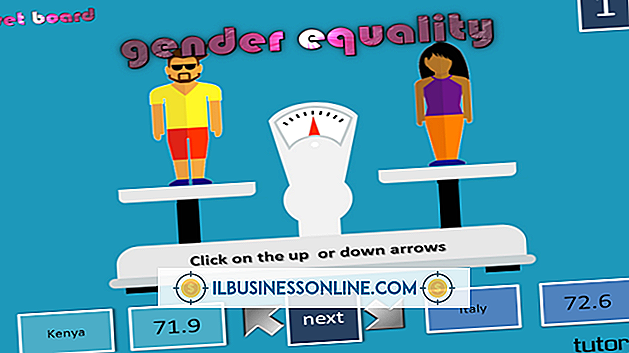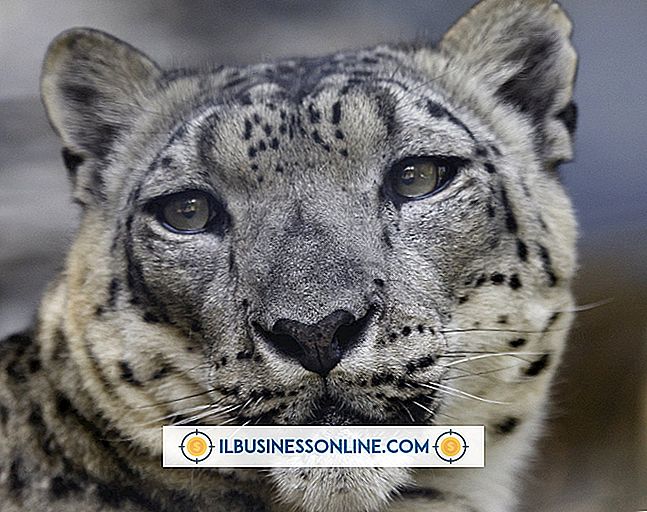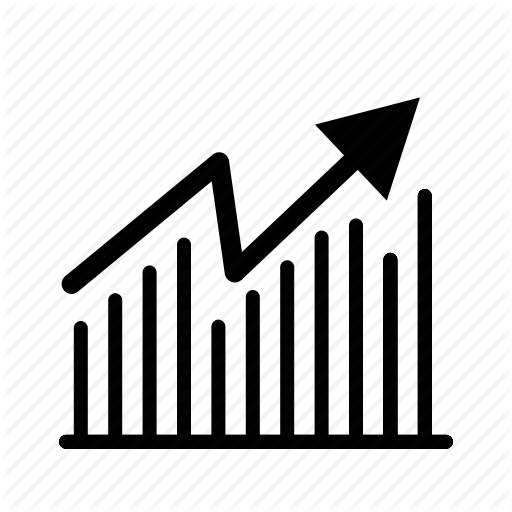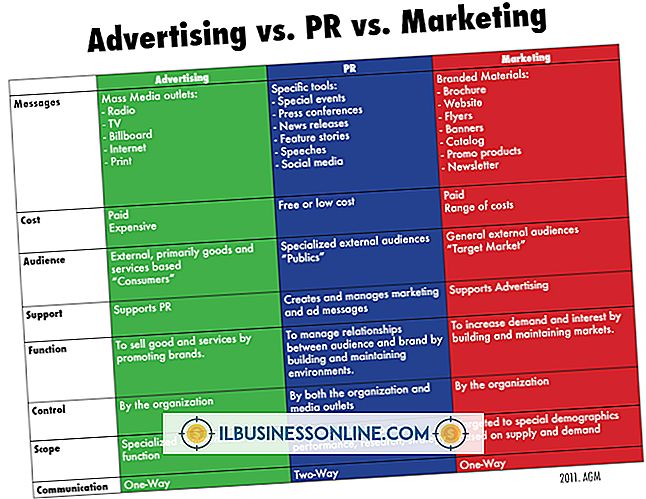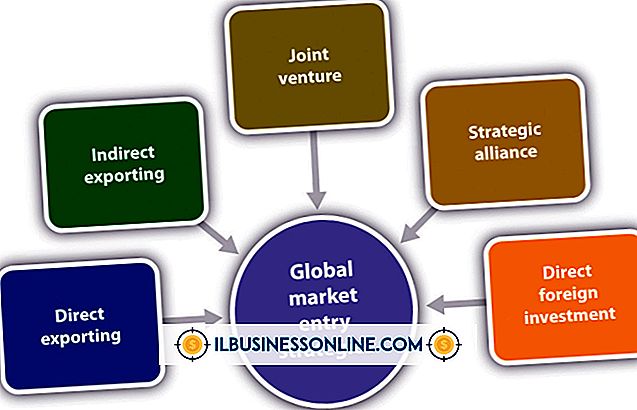Wie Verwenden des Lineals in Word 2007

Einige Leute sind Leertaste Punchers. Damit ihre Dokumente richtig aussehen, verwenden sie eine Vielzahl von Leerzeichen anstelle von Einrückungen oder Registerkarten, und oft richten sich die Dinge nicht richtig aus. Dies kann für informelle Dokumente akzeptabel sein, aber wenn Sie Ihr eigenes Geschäft betreiben, möchten Sie, dass Ihre Berichte, Broschüren und anderen Dokumente genau richtig aussehen. Wenn Sie lernen, die horizontalen und vertikalen Lineale in Microsoft Word 2007 zu verwenden, werden Dokumente einfacher und präziser bearbeitet. Wenn Sie den Umgang mit Linealen erlernen, sparen Sie außerdem Zeit und Abnutzung der Leertaste.
Dokumentränder ändern
1
Öffnen Sie Word 2007 und laden Sie ein Dokument mit Rändern, die Sie ändern müssen. Stellen Sie sicher, dass Sie die Lineale sehen können. Wenn nicht, klicken Sie auf die Schaltfläche "Lineal anzeigen" über der rechten Bildlaufleiste.
2
Bewegen Sie den Mauszeiger zwischen den beiden Dreiecken auf dem horizontalen Lineal, die den blauen und den weißen Abschnitt voneinander trennen. Wenn sich der Cursor in einen doppelten horizontalen Pfeil ändert, drücken Sie die linke Maustaste und ziehen Sie den linken Rand des Dokuments nach links oder rechts. Wenn Sie mit dem Rand zufrieden sind, lassen Sie die Maustaste los.
3.
Bewegen Sie den Mauszeiger auf das rechte Dreieck zwischen den blauen und weißen Bereichen des horizontalen Lineals. Wieder erscheint der Doppelpfeil. Halten Sie die Maus gedrückt und ziehen Sie sie, um den rechten Rand zu ändern.
4
Ändern Sie den oberen Rand, indem Sie den Mauszeiger zwischen den blauen und weißen Bereichen des vertikalen Lineals positionieren. Der Cursor ändert sich in einen Doppelpfeil. Drücken Sie die linke Maustaste und ziehen Sie, um den oberen Rand zu ändern.
5
Ändern Sie den unteren Rand, indem Sie den Mauszeiger zwischen den blauen und weißen Bereichen am unteren Rand des vertikalen Lineals bewegen. Der Cursor ändert sich in einen Doppelpfeil. Halten Sie die linke Maustaste gedrückt und ziehen Sie, um den unteren Rand zu ändern.
Registerkarten einstellen
1
Öffnen Sie Word 2007, und laden Sie das Dokument, in dem Sie Registerkarten festlegen möchten. Stellen Sie sicher, dass Ihre Lineale aktiviert sind. Wenn nicht, klicken Sie auf die Registerkarte "Ansicht" und aktivieren Sie das Kontrollkästchen "Lineal" in der Gruppe Anzeigen / Ausblenden.
2
Wählen Sie einen Tabulatorstil aus, indem Sie auf die Schaltfläche "Tabulatorstil" zwischen dem vertikalen Lineal und dem Menüband klicken. Sie können linke, rechte, mittlere oder Balken-Registerkarten festlegen.
3.
Klicken Sie auf das horizontale Lineal und Ihr Tabulator wird angezeigt. Sie können weiterhin auf das horizontale Lineal klicken, um weitere Tabulatoren hinzuzufügen. Löschen Sie unerwünschte Registerkarten, indem Sie mit der linken Maustaste auf die Registerkarte klicken und die Registerkarte wieder auf die Schaltfläche „Registerkartenstile“ ziehen.
Absatzeinzüge ändern
1
Öffnen Sie Word 2007 und laden Sie ein Dokument. Aktivieren Sie Lineale, indem Sie auf die Schaltfläche "Lineal anzeigen" klicken.
2
Klicken Sie am Anfang des ersten Absatzes, den Sie einrücken möchten, auf. Word kann drei Arten von Einrückungen ausführen: einen normalen Einzug, bei dem der Absatz auf beiden Seiten eingerückt ist; ein Einzug der ersten Zeile, bei dem die erste Zeile wie ein Tabulator verschoben wird; und einen hängenden Einzug, bei dem die erste Zeile nach links bündig ist und der Rest des Absatzes unter der ersten Zeile liegt.
3.
Bewegen Sie den Mauszeiger zu den beiden Dreiecken im horizontalen Lineal. Das obere Dreieck steht für die erste Zeile Ihres Absatzes. Das untere Dreieck ist der linke Einzug des Absatzes. Bewegen Sie die Dreiecke zusammen, um einen normalen Einzug zu erzielen. Ziehen Sie das obere Dreieck nach links, um einen hängenden Einzug zu erstellen, oder ziehen Sie das untere Dreieck, um einen Einzug in der ersten Zeile zu erstellen.
Spitze
- Wenn das vertikale Lineal nicht angezeigt wird, klicken Sie auf die Schaltfläche "Office" und dann auf "Word-Optionen", um das Dialogfeld "Word-Optionen" aufzurufen. Klicken Sie im linken Bereich auf „Erweitert“ und blättern Sie im rechten Bereich zum Abschnitt Anzeige. Aktivieren Sie das Kontrollkästchen "Vertikales Lineal in Drucklayoutansicht anzeigen" und klicken Sie dann auf "OK".